kali2018.2安裝配置OpenVAS-9及錯誤處置
1)虛擬機環境:VMware? Workstation 14 Pro(版本號:14.1.2 build-8497320),如圖1。
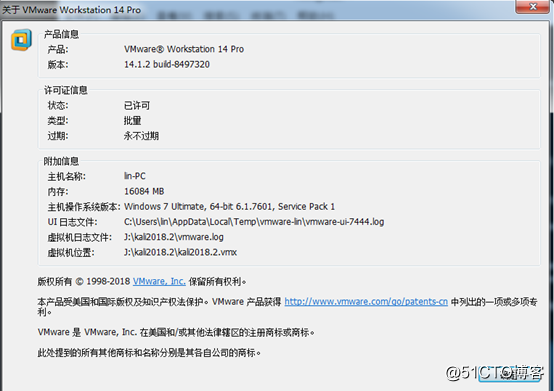
圖1 虛擬機版本信息
2)kali鏡像
Kali2018.2安裝鏡像下載地址:https://www.kali.org/downloads/
本次測試安裝的卡裏鏡像文件是:kali-linux-2018.2-amd64.iso。
3)更新源
# 官方源
---------------------------------------
# deb cdrom:[Debian GNU/Linux 2018.2 _Kali-rolling_ - Official Snapshot amd64 LIVE/INSTALL Binary 20180412-10:55]/ kali-last-snapshot contrib main non-free
#deb cdrom:[Debian GNU/Linux 2018.2 _Kali-rolling_ - Official Snapshot amd64 LIVE/INSTALL Binary 20180412-10:55]/ kali-last-snapshot contrib main non-free
deb http://http.kali.org/kali kali-rolling main non-free contrib
# deb-src http://http.kali.org/kali kali-rolling main non-free contrib
# This system was installed using small removable media
# (e.g. netinst, live or single CD). The matching "deb cdrom"
# entries were disabled at the end of the installation process.
# For information about how to configure apt package sources,
# see the sources.list(5) manual.
---------------------------------------
2 OpenVAS安裝與配置
2.1 安裝OpenVAS
Kali linux2018.3默認未安裝openvas,需要手動安裝:
安裝步驟:
1)更新系統
#apt-get clean
#apt-get update && apt-get upgrade && apt-get dist-upgrade
2)OpenVAS安裝包及依賴環境下載
#apt-get install openvas*
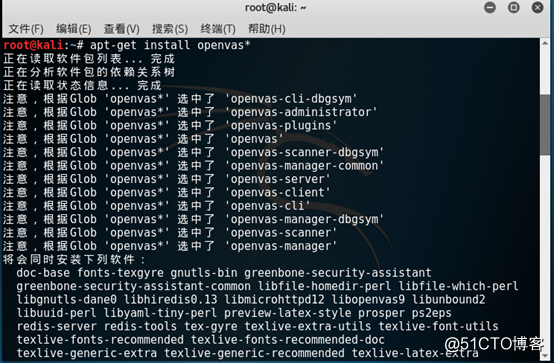
圖2 OpenVAS安裝包及依賴環境下載
這是一個漫長的等待,完成後如圖3所示:
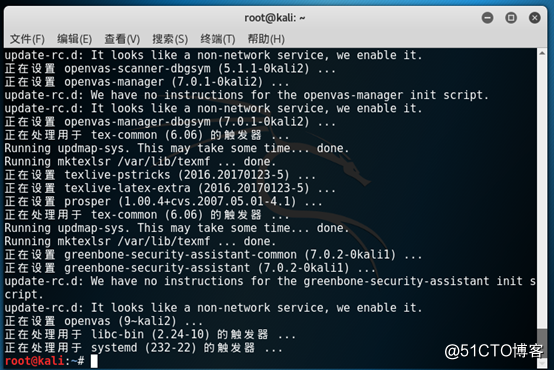
圖3 OpenVAS安裝包及依賴環境下載完成
3)初始化openvas
#openvas-setup
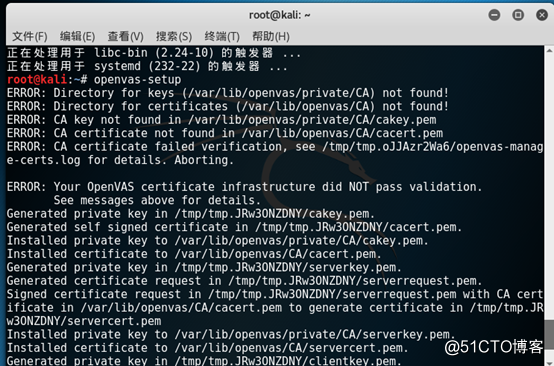
圖4 OpenVAS初始化安裝
又是一個漫長的等待。
初始化完成後,會自動生成默認賬號密碼,默認賬號是:admin,密碼如圖5所示:
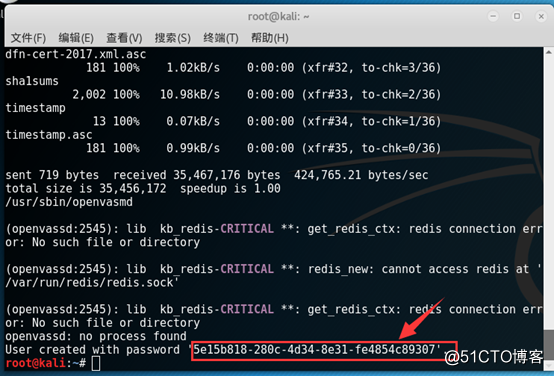
圖5 OpenVAS初始化密碼
4)安裝完整性檢測
#openvas-check-setup
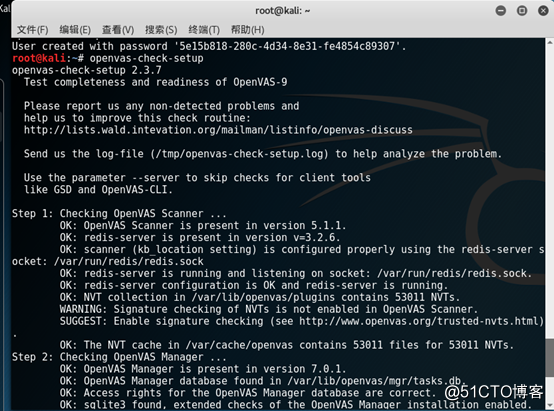
圖6 完整性檢測1
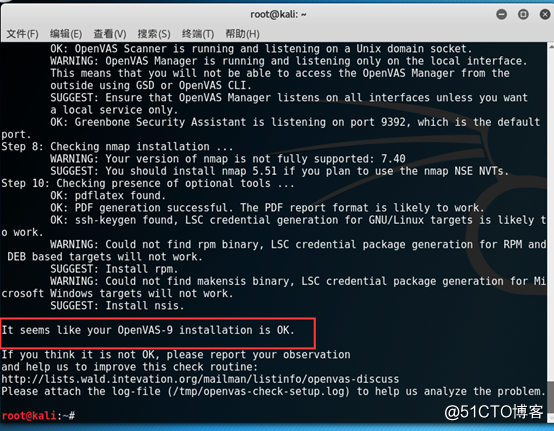
圖7 完整性檢測2
安裝完整性檢測完成,如圖7-2所示,安裝ok。
2.2 OpenVAS配置
1)設置外部訪問
安裝完成之後,OpenVAS默認設置的監聽地址為127.0.0.1,為了使用方便,需要手動配置外部訪問,Openvas9.0修改以下四個配置文件中的監聽ip,由127.0.0.1改為0.0.0.0(表示任意IP),保存之後,重新加載systemctl,重啟openvas即可。
具體操作如下:
#leafpad /lib/systemd/system/greenbone-security-assistant.service
本文件下修改兩處:--listen和—mlisten
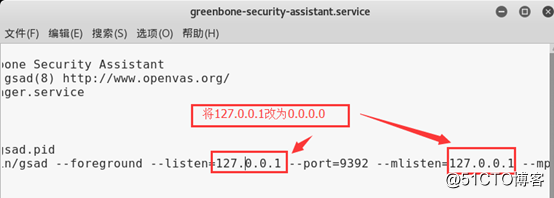
圖8 修改greenbone-security-assistant.service監聽地址
#leafpad /lib/systemd/system/openvas-manager.service
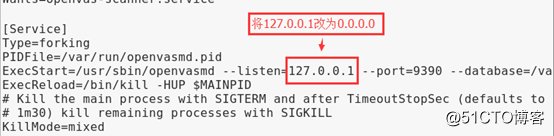
圖9 修改openvas-manager.service監聽地址
#leafpad /etc/default/openvas-manager //管理器:與接口通信,分配掃描任務,並根據掃描結果生成評估報告,默認端口為9390

圖10 修改openvas-manager監聽地址
#leafpad /etc/default/greenbone-security-assistant //訪問web 端接口(gsad):訪問opebvas 服務層的web 接口,默認監聽地址為127.0.0.1,端口為9392。
此文件也是修改兩處:GSA_ADDRESS和MANAGER_ADDRESS
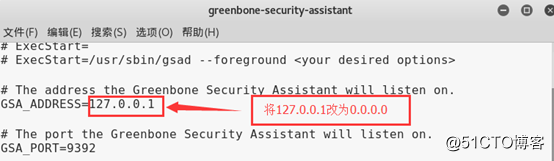
圖11 修改greenbone-security-assistant監聽地址1

圖12 修改greenbone-security-assistant監聽地址1
重新加載systemctl:
#openvas-stop
#systemctl daemon-reload
重新啟動openvas:
#openvas-stop
#openvas-start
安裝完整性檢測
# openvas-check-setup
2)修改密碼
Openvas自動生成的默認密碼太長,不容易記,我們可以修改成符合我們記憶習慣的密碼。
方法一:通過命令行修改
# openvasmd --user=admin --new-password=admin
![]()
圖13 通過命令行修改密碼
方法二:GSA修改
登錄GSA後,打開administration-》Users,如圖14:
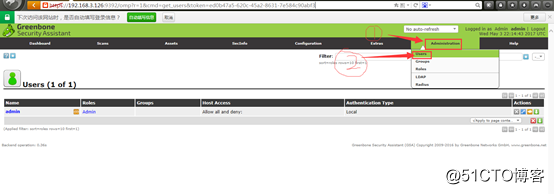
圖14
點擊“Edit User”,如圖15:
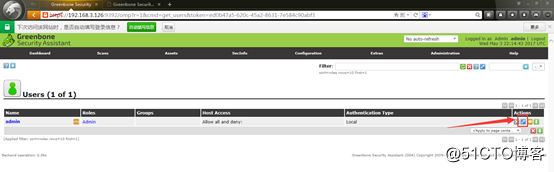
圖15
選擇如圖16,輸入新密碼保存即可。
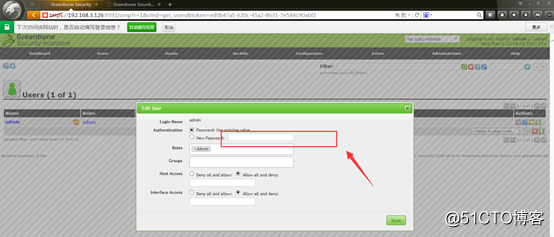
圖16
3)升級插件和漏洞庫
方法一:
# openvas-feed-update //初始化安裝,可以不用更新
方法二:
# greenbone-nvt-sync
#openvas-feed-update
#greenbone-nvt-sync
建議使用方法一進行升級。
2.3 錯誤處置
2.3.1 安裝過程錯誤處置
在安裝檢測中,一旦發現錯誤問題,均可以根據提示進行修復。
1)錯誤1:No OpenVAS SCAP database found

圖17 No OpenVAS SCAP database found
修復命令:openvas-scapdata-sync
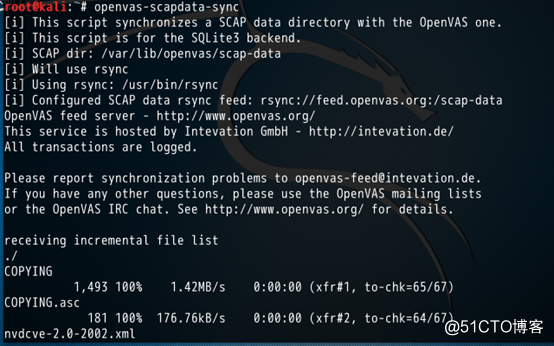
圖18 No OpenVAS SCAP database found處置方法
2)錯誤2:The number of NVTs in the OpenVAS Manager database is too low
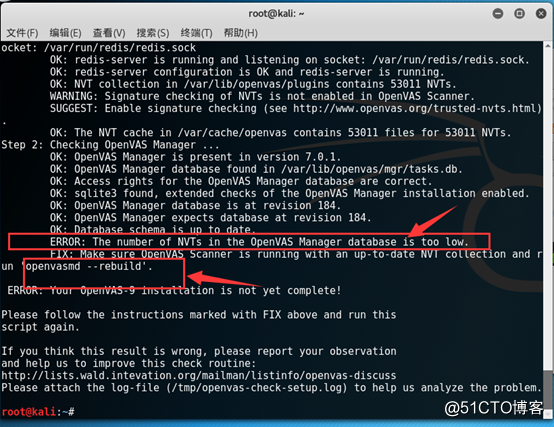
圖 19 The number of NVTs in the OpenVAS Manager database is too low
修復命令:openvasmd --rebuild
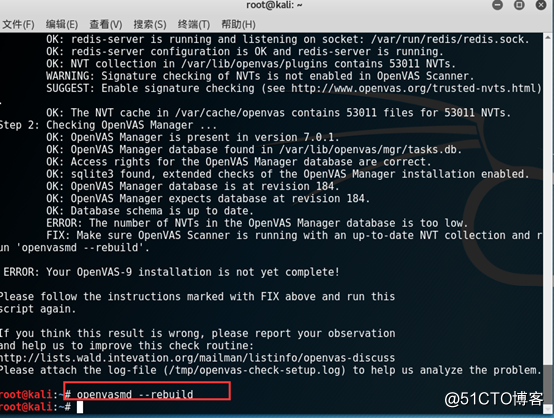
圖20 The number of NVTs in the OpenVAS Manager database is too low
處置方法
此處重新構建OpenVAS數據庫,需等待很長一段時間。
2.3.2 啟動過程錯誤
啟動過程錯誤是指第一安裝完成OpenVAS時可以正常啟動和使用,但關機重啟後使用openvas-start命令啟動OpenVAS,出現greenbone-security-assistant、openvas-scanner和openvas-manager三個服務中某個服務啟動失敗,如圖21所示,問題主要出現在kali2018.x上。原因是OpenVAS的啟動腳本openvas-start(停用腳本openvas-stop)未收到相關服務進行反饋信息,導致啟動失敗。
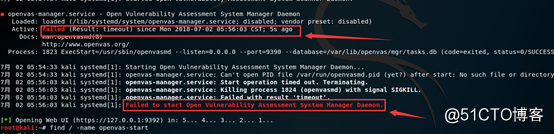
圖21 openvas-manager.service啟動失敗
解決辦法:
通過systemctl進行啟動服務
# systemctl start greenbone-security-assistant openvas-scanner openvas-manager
![]()
圖22 systemctl啟動服務
或者針對某個啟動失敗的服務進行啟動
# systemctl start greenbone-security-assistant //啟動greenbone-security-assistant
# systemctl start openvas-scanner // 啟動openvas-scanner
# systemctl start openvas-manager //啟動openvas-manager
再次執行OpenVAS 啟動命令openvas-start即可。
kali2018.2安裝配置OpenVAS-9及錯誤處置
